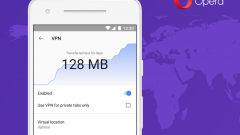Инструкция
1
Безопасный режим отличается от обычного тем, что при старте системы загружаются только самые необходимые программы и драйверы. Как правило, в безопасном режиме можно загрузиться даже при достаточно серьезных сбоях.
2
Чтобы загрузить компьютер в безопасном режиме, нажмите при старте системы F8. Лучше всего нажимать на кнопку несколько раз с частотой примерно раз в секунду - это позволит не упустить момент. Появится окно с вариантами запуска операционной системы. Сначала попробуйте вариант «Загрузка последней удачной конфигурации», во многих случаях этот вариант позволяет устранить все неполадки.
3
Если компьютер отказывается загружаться в этом варианте, следует попробовать безопасный режим. Строки его выбора находятся в верхней части окна. У вас будет три варианта: «Безопасный режим», «Безопасный режим с поддержкой командной строки» и «Безопасный режим с загрузкой сетевых драйверов». Выберите первый: в этом случае вы получите вполне привычный вам интерфейс Windows. Только экран будет черным, по его углам вы увидите надпись «Безопасный режим».
4
При выборе варианта «Безопасный режим с поддержкой командной строки» вместо Проводника Windows будет запущена консоль (командная строка). Этот режим тоже может быть полезен, однако с командной строкой необходимо уметь работать. Если вы открыли консоль, для вывода списка команд введите HELP и нажмите Enter.
5
Как можно использовать безопасный режим? Если удается загрузиться только в нем, попробуйте запустить процедуру отката к более раннему состоянию компьютера: «Пуск» - «Все программы» - «Стандартные» - «Служебные» - «Восстановление системы». Если откат удастся, после перезагрузки вы получите восстановленную систему. Восстановление возможно в том случае, если на компьютере ранее были созданы точки восстановления. При работе в консоли запуск восстановления можно вызвать командой: %systemroot%system32
estore
strui.exe.
estore
strui.exe.
6
Безопасный режим полезен в том случае, если на компьютере работают несколько человек, для каждого созданы свои учетные записи, и кто-то из работников забыл пароль для входа. В безопасном режиме вы войдете как администратор и сможете легко изменить забытый пароль. Для этого откройте «Панель управления», найдите раздел «Учетные записи пользователей», выберите нужную учетную запись и поменяйте пароль.